Nội dung chính
Bạn vừa mua chiếc iPhone 11 nhưng chưa tìm hiểu hết các tính năng của nó. Bạn muốn tắt nguồn điện thoại nhưng lúng túng không biết phải làm sao. Hãy tìm đọc bài viết này, chúng tôi chuyên cung cấp kiến thức điện tử bổ ích và dễ tiếp cận với mọi độc giả.
1. Hướng dẫn sử dụng phím tắt để tắt nguồn điện thoại iPhone 11, 11 Pro, 11 Pro Max
- Bước 1: Nhấn giữ nút nguồn và nút tăng hoặc giảm âm lượng.
- Bước 2: Một thanh trượt sẽ xuất hiện trên màn hình điện thoại dùng để điều khiển.
- Bước 3: Làm theo hướng dẫn trên màn hình: Vuốt thanh trượt từ trái sang phải để tắt nguồn.
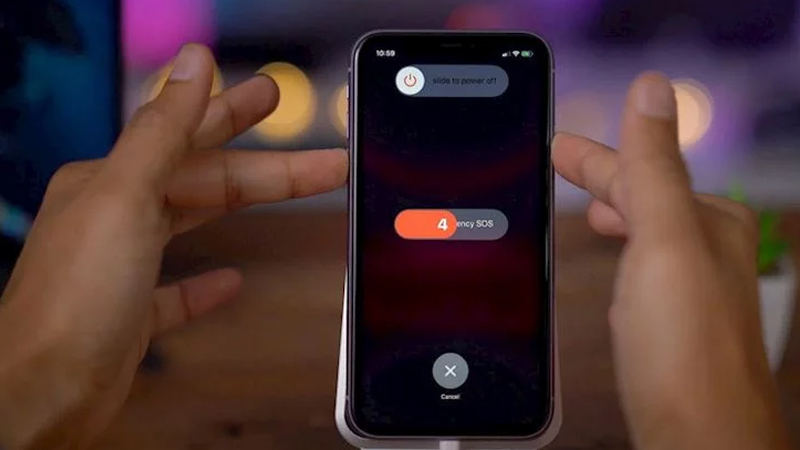
2. Hướng dẫn sử dụng ứng dụng Cài Đặt để tắt nguồn điện thoại iPhone 11, 11 Pro, 11 Pro Max
Bước 1: Trên trang chủ, bấm chọn Cài đặt -> vào Cài đặt chung.
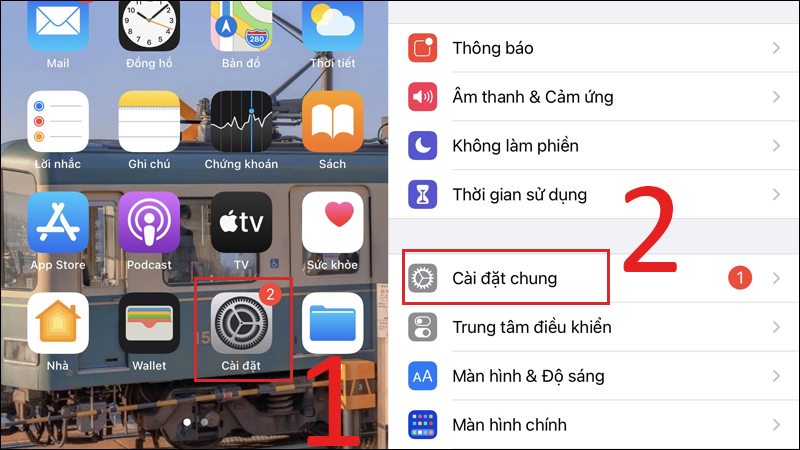
Bước 2: Nhấn vào Tắt máy -> Trượt qua bên phải để tắt nguồn.
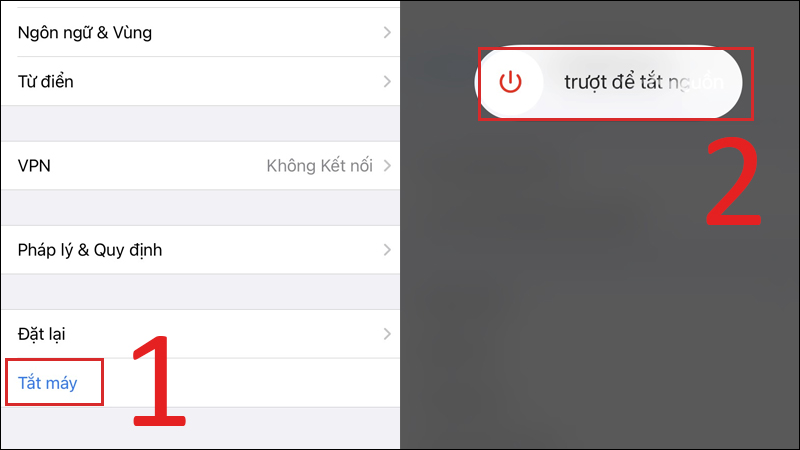
3. Những chú ý khi tắt nguồn điện thoại iPhone 11, 11 Pro, 11 Pro Max
- Bạn cần nhấn giữ tổ hợp phím này một lúc, nếu không nhấn giữ iPhone 11 sẽ tự động chuyển sang thao tác chụp ảnh màn hình.
- Hạn chế sử dụng nhiều nút chức năng dễ làm hỏng nút, đặc biệt là ảnh hưởng đến quá trình sử dụng điện thoại iPhone 11.
- Nếu bạn không muốn tắt nguồn, hệ thống của iPhone sẽ yêu cầu bạn nhập mật mã mà không cần sử dụng Face ID, vì vậy bạn cần nhớ mật mã của iPhone.

4. Cách khởi động lại điện thoại iPhone 11, 11 Pro, 11 Pro Max sau khi tắt nguồn
- Bước 1: Nhấn và nhả nhanh nút tăng âm lượng.
- Bước 2: Nhấn và nhả nhanh nút giảm âm lượng.
- Bước 3: Nhấn và giữ nút nguồn.
- Bước 4: Thả nút nguồn ra khi thấy logo Apple xuất hiện.

5. Một số lỗi liên quan đến cách tắt nguồn điện thoại iPhone 11, 11 Pro, 11 Pro Max
Cách khắc phục lỗi điện thoại tự tắt nguồn điện thoại liên tục
- Đóng các ứng dụng chạy ngầm trên điện thoại để sửa lỗi CPU hoạt động quá mức.
- Tắt 3G, WiFi khi không cần thiết để hạn chế ảnh hưởng đến hiệu suất công việc và có thể khiến iPhone bị sập nguồn.
- Bạn nên tháo thẻ SIM hoặc thẻ nhớ để vệ sinh tránh tình trạng thẻ SIM bị lỏng.
- Nhấn và giữ liên tục nút nguồn của điện thoại trong 5-7 giây, nút nguồn sẽ bật ra khi nút nguồn bị kẹt.

Có nên tắt nguồn điện thoại khi sạc, khi ngủ và khi không sử dụng?
Thuận lợi
- Thời gian sạc tăng nhanh và đáng kể.
- An toàn cho người sử dụng
- Giảm nhiệt khi sạc.
Trở ngại
- Mất kết nối với mọi người.
- Có nhiều thời gian nhàn rỗi mà không được dùng điện thoại khiến chúng ta khó chịu, bực dọc.
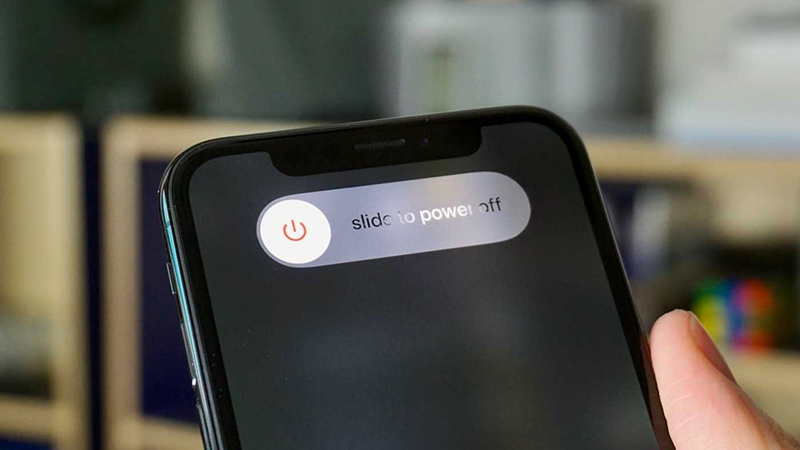
Từ những phân tích về ưu và nhược như trên ta có thể rút ra một kết luận như sau :
- Khi sử dụng điện thoại mà thiết bị lại quá nóng, bị giật lag hay khi hoạt động quá tải, nhiều ứng dụng chạy nền cùng lúc thì chúng ta nên nhanh chóng tắt điện thoại ngay. Và bạn cũng có thể tắt nguồn điện thoại khi không sử dụng điện thoại đó trong khoảng thời gian dài vì điều này sẽ hạn chế tình trạng pin tụt của iPhone 11.
- Tắt nguồn điện thoại quá nhiều lần sẽ làm hư hỏng các phím nguồn vì xảy ra cọ xát quá nhiều, bên cạnh đó có thể làm máy bị đơ hoặc mất cảm biến vân tay, treo táo,… Chúng ta nên hạn chế tắt nguồn chỉ tắt khi nào cần thiết.
- Chỉ tắt nguồn nếu điện thoại không sử dụng khoảng thời gian dài, nếu điện thoại chỉ ngừng sử dụng trong vài tiếng hay một ngày thì không cần tắt nguồn. Để tiết kiệm pin cho thiết bị trong trường hợp này, người sử dụng chỉ cần bật chế độ máy bay hoặc tắt định vị, các kết nối không sử dụng.
Cách khắc phục tình trạng tắt nguồn máy mới sạc được
- Chú ý kiểm tra kỹ đồ sạc.
- Khởi động lại thiết bị.
- Khôi phục lại cài đặt gốc.

Mong bài viết của chúng tôi sẽ giúp ích cho bạn. Chúc bạn thao tác tắt nguồn thành công!

